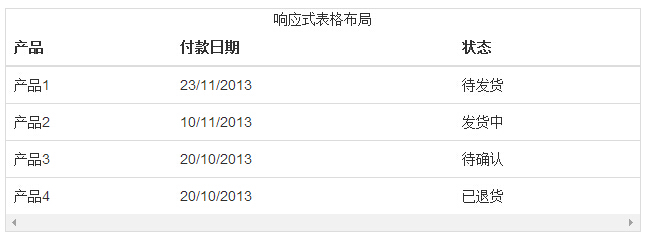Form bootstrap
Bootstrap menyediakan meja tata letak dibuat jelas. Tabel berikut ini berisi beberapa elemen tabel dukungan Bootstrap:
| label | deskripsi |
|---|---|
| <Table> | Menambahkan untuk membentuk dasar dari gaya. |
| <Thead> | Tabel kontainer baris header elemen (<tr>), digunakan untuk mengidentifikasi kolom tabel. |
| <Tbody> | Tabel kontainer elemen dalam tubuh baris tabel (<tr>). |
| <Tr> | Sekelompok muncul di satu baris dalam elemen kontainer dari sel tabel (<td> atau <th>). |
| <Td> | Tabel standar sel. |
| <Th> | Khusus sel tabel, digunakan untuk mengidentifikasi kolom atau baris (tergantung pada luas dan lokasi). Anda harus menggunakan <thead> dalam. |
| <Keterangan> | Tentang toko meja deskripsi konten atau ringkasan. |
kelas formulir
Berikut tabel gaya tabel dapat digunakan:
| kategori | deskripsi | contoh |
|---|---|---|
| .table | Sewenang-wenang <table> Add gaya dasar (hanya separator horizontal) | mencoba |
| .table-bergaris | Dalam <tbody> dalam bentuk untuk menambahkan garis-garis zebra (IE8 tidak mendukung) | mencoba |
| .table-berbatasan | Menambahkan perbatasan untuk semua sel tabel | mencoba |
| .table-melayang | Dalam <tbody> dalam baris manapun memungkinkan negara melayang | mencoba |
| .table-kental | Membuat bentuk yang lebih kompak | mencoba |
| penggunaan bersama dari semua kelas bentuk | mencoba | |
kelas <Tr>, <th> dan <td>
Kelas Tabel berikut dapat digunakan untuk membentuk baris atau sel:
| kategori | deskripsi | contoh |
|---|---|---|
| .active | Aplikasi warna hover pada baris atau sel | mencoba |
| .success | Ini menunjukkan keberhasilan operasi | mencoba |
| .info | Informasi yang mewakili berbagai operasi | mencoba |
| .warning | Ini merupakan operasi peringatan | mencoba |
| .danger | Ini merupakan operasi yang berbahaya | mencoba |
Bentuk dasar
Jika Anda ingin hanya dengan padding (padding) dan tingkat meja perpecahan dasar, menambahkankelas.table, seperti yang ditunjukkan dalam contoh berikut:
contoh
Coba »
Hasilnya adalah sebagai berikut:
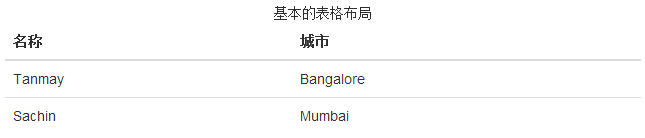
kelas Formulir opsional
Selain markup meja dasar dan kelas .table, dan beberapa dapat digunakan sebagai penanda untuk menentukan kelas gaya. Berikut ini akan memperkenalkan Anda kepada kelas-kelas ini.
tabel bergaris
Dengan menambahkankelas .table-bergaris,Anda akan melihat garis-garis pada baris <tbody> dalam, seperti contoh berikut menunjukkan:
contoh
Coba »
Hasilnya adalah sebagai berikut:
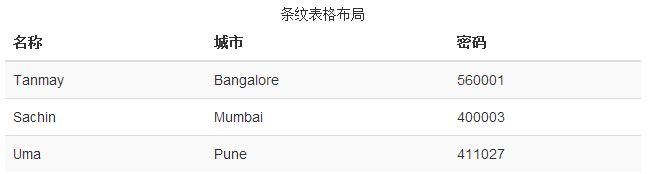
tabel Perbatasan
Dengan menambahkankelas .table-berbatasan,Anda akan melihat bahwa setiap elemen memiliki perbatasan sekitar, dan total bulat bentuk, seperti yang ditunjukkan dalam contoh berikut:
contoh
Coba »
Hasilnya adalah sebagai berikut:
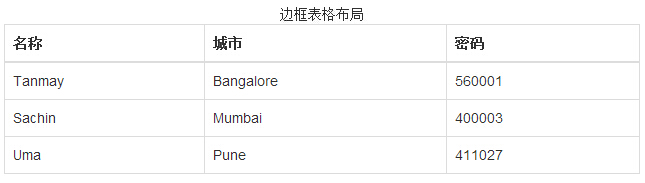
tabel Hover
Dengan menambahkankelas .table-hover,ketika kursor berada di atas baris ketika akan ada latar belakang abu-abu terang, seperti yang ditunjukkan dalam contoh berikut:
contoh
Coba »
Hasilnya adalah sebagai berikut:
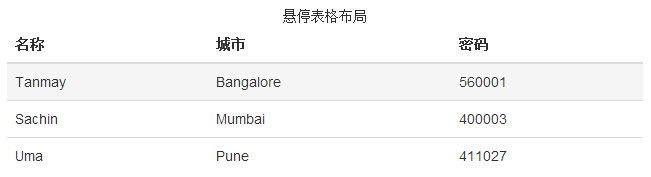
Form kompak
Dengan menambahkankelas .table-kental,inline padding (padding) yang dipotong setengah, sehingga meja terlihat lebih kompak, seperti yang ditunjukkan dalam contoh berikut. Informasi ini berguna ketika Anda ingin terlihat lebih kompak.
contoh
Coba »
Hasilnya adalah sebagai berikut:
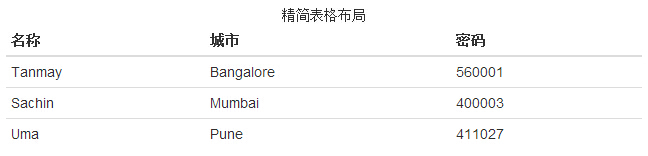
kelas konteks
kelas konteks tercantum dalam tabel berikut memungkinkan Anda untuk mengubah warna latar belakang dari baris tabel atau sel-sel individual.
| 类 | 描述 |
|---|---|
| .active | 对某一特定的行或单元格应用悬停颜色 |
| .success | 表示一个成功的或积极的动作 |
| .warning | 表示一个需要注意的警告 |
| .danger | 表示一个危险的或潜在的负面动作 |
Kelas-kelas ini dapat diterapkan pada <tr>, <td> atau <th>.
contoh
Coba »
Hasilnya adalah sebagai berikut:
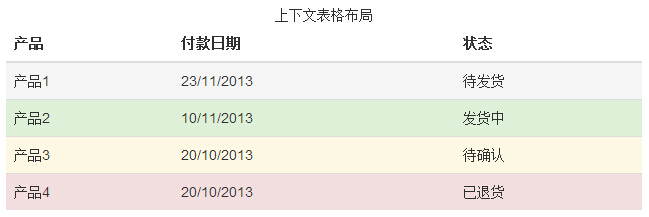
meja responsif
Oleh.tabledibungkus dalamkelas .table-responsif,Anda dapat memiliki meja untuk menggulir secara horizontal untuk mengakomodasi perangkat kecil (kurang dari 768px). Bila dilihat pada peralatan skala besar lebih besar dari 768px lebar, Anda tidak akan melihat perbedaan.
contoh
Coba »
Hasilnya adalah sebagai berikut: